Punto de entrada de la solicitud SOAP
El archivo HTML DebuggerClient.htm del proyecto Examples contiene un script que ilustra el uso del depurador SOAP. Este archivo permite enviar una solicitud SOAP a un servicio web y después muestra la respuesta del servicio web.
Para abrir este archivo en XMLSpy:
1.Seleccione el comando de menú Proyecto | Abrir proyecto.
2.Examine la carpeta C:\Documents and Settings\<usuario>\Mis Documentos\Altova\XMLSpy2025\Examples y seleccione el archivo Examples.spp. El proyecto Examples se carga en la ventana Proyecto (imagen siguiente).
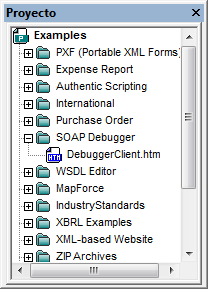
3.Haga clic en el icono + de la carpeta SOAP Debugger para ver su contenido. Haga doble clic en DebuggerClient.htm para abrir el archivo en XMLSpy.
Nota: otra opción es abrir este archivo con el comando Archivo | Abrir. El archivo está en la carpeta C:\Documents and Settings\<usuario>\Mis Documentos\Altova\XMLSpy2025\Examples.
El archivo de ejemplo
El archivo DebuggerClient.htm tiene este aspecto en la vista Explorador de XMLSpy. Cuando se selecciona uno de los botones de opción, se envía una solicitud SOAP al servicio web Nanonull Time. La respuesta del servicio web aparece en el recuadro coloreado situado a la derecha de los botones de opción.
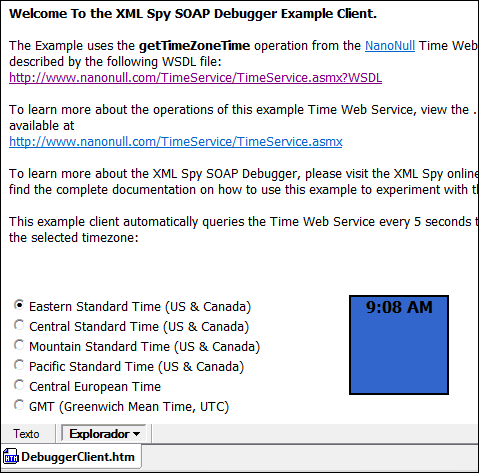
Observe que la respuesta a una solicitud de Eastern Standard Time aparece en el recuadro en color azul (9:08) (imagen anterior). Ahora seleccione el botón de opción GMT. En el recuadro no aparece el valor de GMT. En su lugar aparece un mensaje de error y el recuadro se vuelve de color rojo (imagen siguiente).
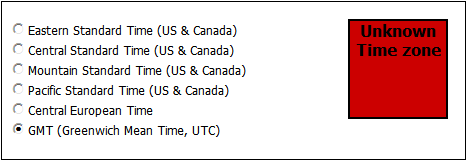
Ahora puede utilizar el depurador SOAP para analizar los mensajes SOAP y localizar el error. En los siguientes subapartados vemos (i) cómo se establecen puntos de interrupción, (ii) cómo se ejecuta el depurador SOAP y (iii) cómo se analizan los resultados del depurador para localizar los errores.